Il file di output dopo che la progettazione è completata: la progettazione e il cablaggio PCB sono completati e l'utente vuole generare un file di output per rivedere, produrre e assemblare la scheda PCB. Questi file sono solitamente utilizzati per fornire produttori a livello di scheda, perché ci sono una varietà di tecnologie e metodi diversi nella produzione di PCB, Altium Designer ha la capacità di generare molti file di output per vari scopi.
Questi usi includono:
Produzione dell'assemblaggio
Disegno di montaggio: visualizzare le informazioni sulla posizione e l'origine dei componenti su ciascun lato del circuito stampato, rappresentando la posizione e la direzione del circuito stampato.
Afferra la selezione e il posizionamento dei file, utilizzati per i robot di posizionamento dei componenti per posizionare i componenti sul circuito stampato, utilizzati dai dispositivi di posizionamento intelligenti per posizionare in modo intelligente i componenti.
Uscita file
File output disegni completi compositi ---Assemblato finito, inclusi componenti e circuiti.
Stampa tridimensionale del PCB, utilizzando la vista tridimensionale del circuito stampato dalla vista tridimensionale.
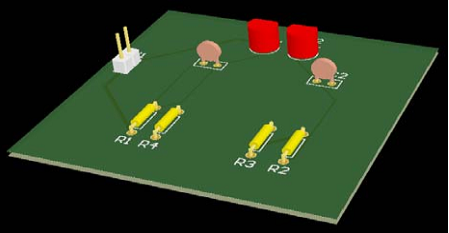
Schematic Schematic Print Print -- Disegna il disegno, ovvero le impostazioni utilizzate nel diagramma schematico del disegno schematico.
Produzione
Disegnare un diagramma composito di perforazione, un disegno completo di presentazione --: Disegnare un disegno composito della posizione e delle dimensioni della perforazione sul circuito stampato sulla posizione e le dimensioni della scheda demo in un disegno.
Disegno dimostrativo/guida di perforazione disegno/guida -- Su disegni multipli: Dimostrare la posizione e la dimensione della piastra di perforazione in disegni differenti.
Il disegno finale: -- Combina tutti i file di produzione in un unico output di disegno.
File Gerber: -- informazioni di produzione in formato Gerber.
NC Drill Files --- Creare informazioni di produzione che possono essere utilizzate dalle perforatrici CNC.
ODB++ --- Creare informazioni di produzione in formato database ODB++
Power-Plane Prints --- Crea disegni a più strati dello strato elettrico interno e del reparto di disegno elettrico della divisione dello strato
Solder / Incolla Maschera Stampe --- Creare maschere di saldatura e incollare disegni di maschera
Test Point Report --- Crea risultati di output dei punti di prova progettati in diverse modalità
Uscita di rete Netlist
La tabella dell'elenco di rete descrive la connessione di componenti e componenti tra la logica del progetto, che è molto utile per il trapianto alla progettazione di altri prodotti elettronici.
Risultati della relazione
Bill of Materials --- Un elenco di parti e parti in diversi formati creati per le esigenze di fare tavole.
Component Cross Reference Report --- Creare un elenco di componenti sulla base del diagramma originale progettato.
Report Project Gerarchia --- Creare un elenco di documenti originali sul progetto.
Report Single Pin Nets --- Crea un report che elenca qualsiasi rete che ha una sola connessione.
Semplice BOM --- Crea file di testo e CSV (variabili separate da virgole) del BOM.
La maggior parte dei file di output sono utilizzati per la configurazione, impostando l'output quando necessario. Dopo aver completato più progetti, gli utenti scopriranno che gli utenti utilizzano spesso gli stessi file di output o simili per ogni progetto.
Altium Designer fornisce un meccanismo chiamato Output Job Files, che utilizza un'interfaccia-Output Job Editor, che può essere utilizzato per raggruppare vari file di output insieme e inviarli a vari supporti di output (stampa diretta, PDF e file generati).
File di output manuale
Nella fase finale del processo di progettazione PCB, al fine di soddisfare meglio la produzione, spiegheremo nella guida come generare file di perforazione Gerber e CNC, e file BOM. Qui non usiamo più Output Job Editor, ma usiamo comandi menu a passo singolo: tutti i file di output possono anche essere creati direttamente dai comandi menu. Ricorda che il file di output di configurazione viene memorizzato come parte del progetto.
Genera file Gerber
Ogni file Gerber è associato a un livello della scheda --- livello del dispositivo, livello superiore del segnale, livello inferiore del segnale, livello di mascheramento della saldatura e così via.
Si consiglia di consultare il produttore del circuito stampato per confermare i loro requisiti prima di fornire i file di output per la produzione di PCB. Creare un file di output per il PCB nel tutorial:
1. Selezionare File>>Uscite di fabbricazione>>File Gerber. Viene visualizzata la finestra di dialogo delle impostazioni.
2. Fare clic sulla scheda Livelli, quindi sul pulsante Stampa livelli, quindi selezionare Usati su. Fare clic su OK per accettare le altre impostazioni predefinite.
3. Dopo aver generato il file Gerber, verrà aperto e visualizzato dall'editor CAM. Il file Gerber viene memorizzato nella cartella Project Outputs, che è una cartella generata automaticamente. Ogni file ha un nome di estensione che riflette il suo livello, ad esempio: multivibrator.gto è Gerber Top Overlay. Questi verranno aggiunti alla cartella Documento CAM generato nel pannello Progetti.
Allo stesso modo, selezionare File>>Uscite di fabbricazione>>Comando File di perforazione NC per aprire la finestra di dialogo Configurazione trapano NC per creare dati non collegati attraverso il foro
Crea un elenco di parti
Crea una scheda di materiali (BOM) per il PCB nel tutorial.
1. Selezionare Report>>Bill of Materials per visualizzare la finestra di dialogo Bill of Materials for PCB Document.
2. Utilizzare questa finestra di dialogo per creare il proprio BOM. Abilitare l'opzione Mostra in ogni colonna che l'utente desidera visualizzare nel report.
3. Selezionare e trascinare il titolo della colonna dall'elenco Tutte le colonne all'elenco Colonne raggruppate, in modo che i componenti possano essere raggruppati per questo tipo di dati nella BOM. Ad esempio, per raggruppare per pacchetto, selezionare Impronta in Tutte le colonne e trascinarla nell'elenco delle colonne raggruppate. Il rapporto sarà classificato di conseguenza.
4. Abilitare l'opzione Apri esportato, selezionare CSV come formato di file, quindi fare clic sul pulsante Esporta per creare e aprire immediatamente il file BOM nel visualizzatore CSV (ad esempio Microsoft Excel). Ci sono molti BOM e altri tipi di report tra cui scegliere, che offre un alto grado di flessibilità. Chiudi la finestra.